我在逛 GitHub 的时候,发现了一个名为 Dayflow 的开源项目,它能够自动记录你的屏幕活动,并生成清晰的时间轴报告。
作为一个 macOS 应用,Dayflow 通过轻量级的屏幕录制和 AI 分析,记录这个电脑一天的工作与使用轨迹,不需要手动记录。
目前已经在 GitHub 上获得 4.3K 的星星了。
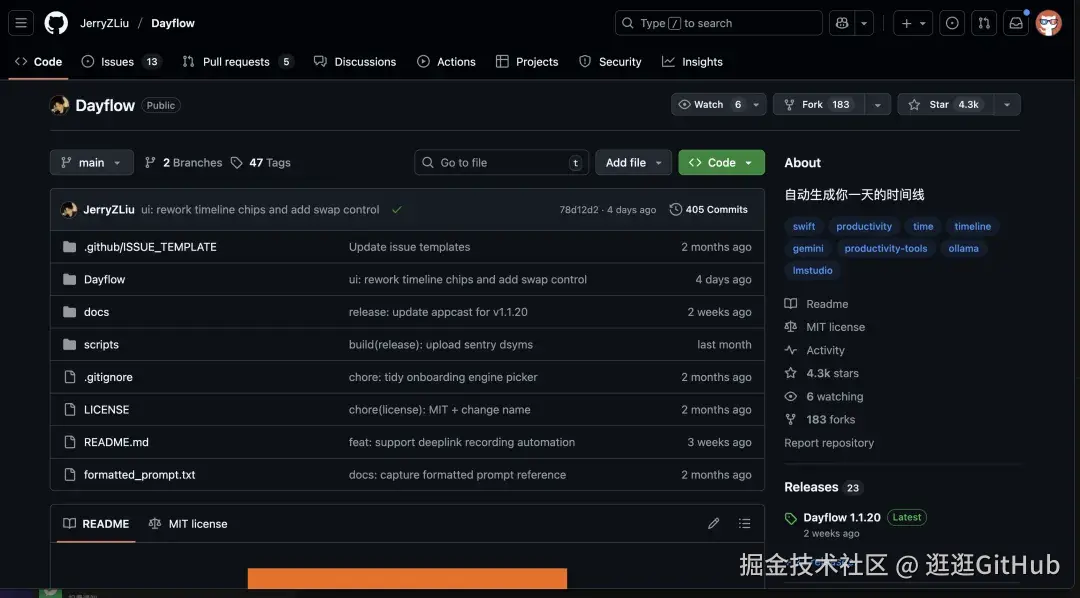
资本家狂喜???
01
开源项目简介
Dayflow 是一款基于 SwiftUI 开发的原生 macOS 应用。
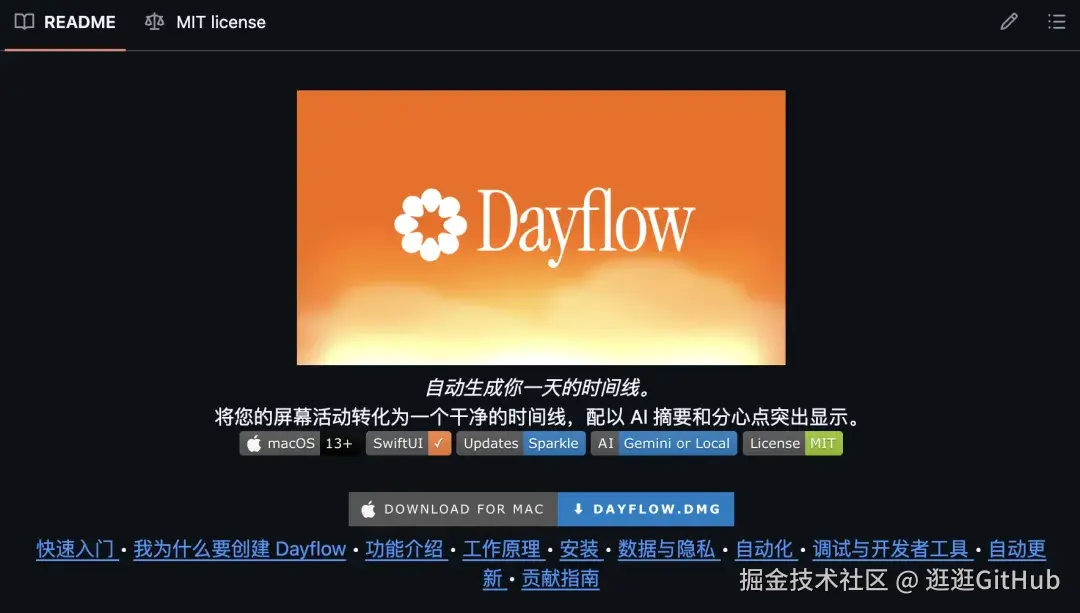
安装这个开源工具后,它以每秒 1 帧的频率录制屏幕,每 15 分钟将最近的录制内容发送给 AI 进行分析。
AI 会生成包含活动摘要的时间轴卡片,最终以可视化时间轴的形式展示你的一天。
整个处理流程分为捕获、分析、生成、展示和清理五个阶段,形成一个完整的自动化流水线。
可以帮助你识别工作中的分心时段和高效时段,优化你的工作节奏,帮助你自律。
分心高亮功能可以显示哪些活动可能打断了专注状态。
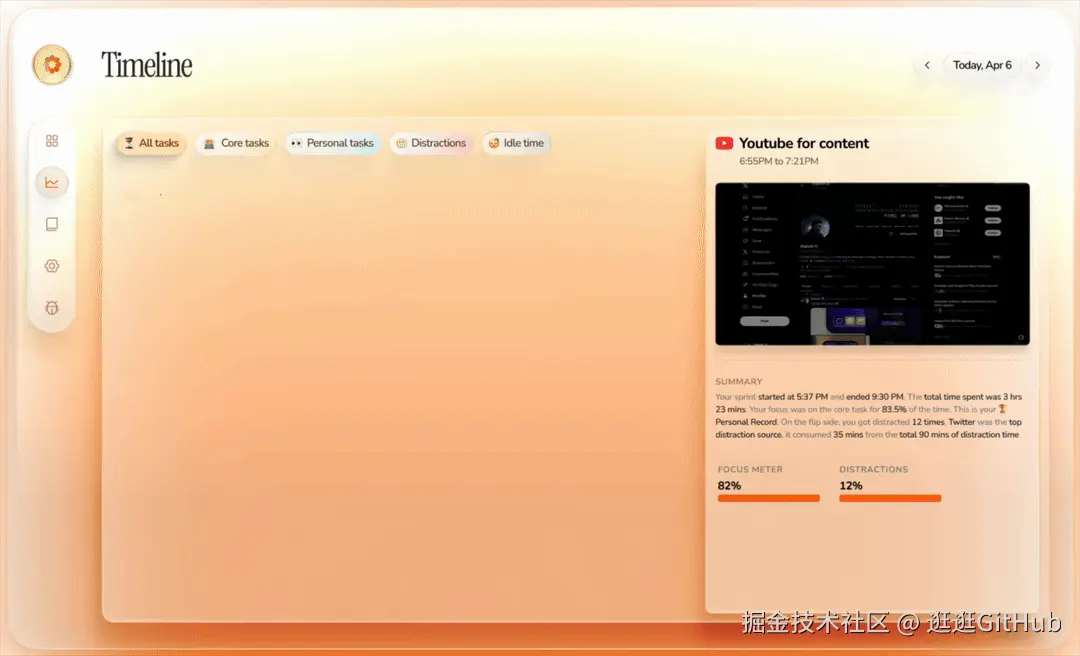
在盛产牛马的国家,这个妥妥资本家的管理神器呀。
不过,不借助 AI 很多企业也可以通过内网或者办公 OA 软件了解员工的动态。不用多此一举。
02、开源项目初衷是啥呢?
开发者 @JerryZLiu 发现传统的日历并不能真实反映他是如何度过一天的。
因为日历记录的是今天的计划,电脑屏幕活动才展示了实际干了啥。因此,对于每天面对电脑屏幕的人,电脑屏幕才能反应一天时间消耗的终极真相。
Dayflow 就是提供一个客观、自动生成的时间消耗记录,而不是依赖主观、零散的记忆或手动输入。

Dayflow 极低资源占用,25MB 应用体积,CPU 使用率小于 1%。基于 1FPS 轻量录制。
使用 Google Gemini API 的云端分析和完全本地的 Ollama/LM Studio 方案。对于选择 Gemini 的用户,项目文档还详细说明了如何通过启用云计费来防止 Google 将数据用于模型训练。而且可以可将一天屏幕活动生成快速度的回放视频,3 天后自动删除旧录制文件,避免存储压力。
后面,还会推出每日日志功能, 回顾 Dayflow 捕捉到的亮点:
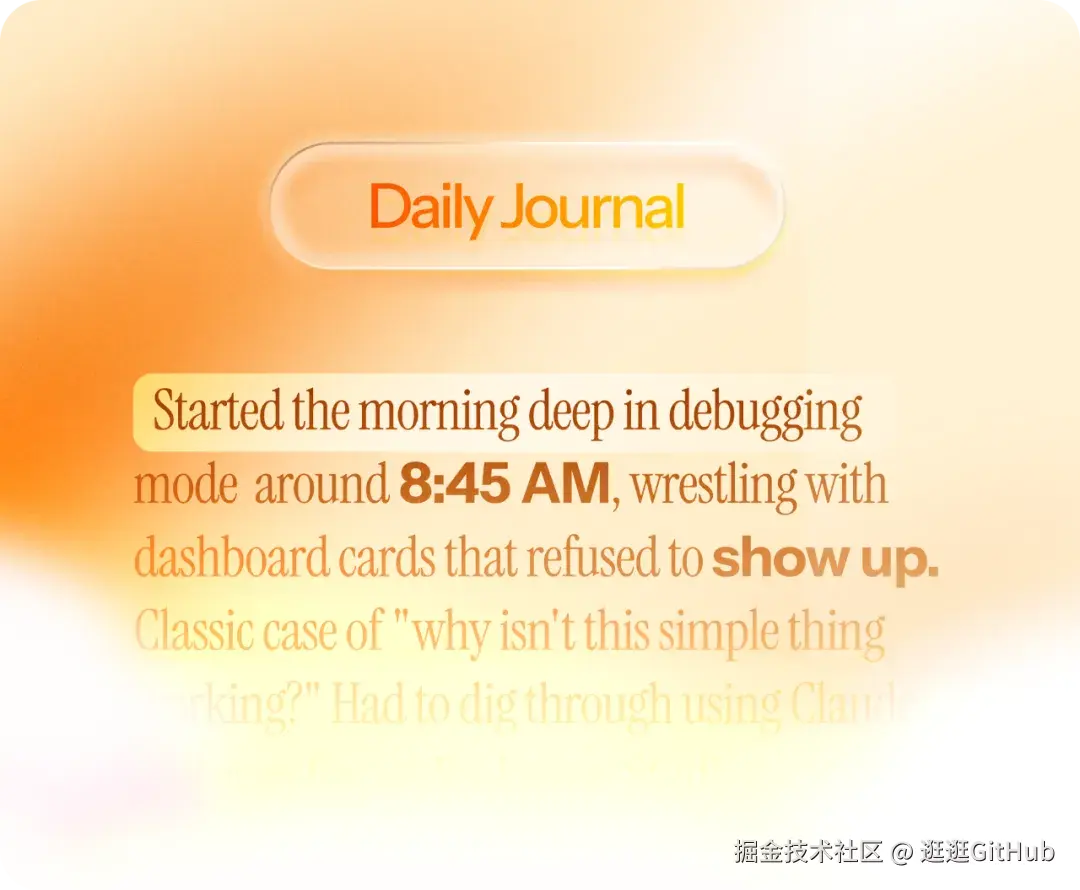
后面还能基于你一天的屏幕动态,生成一个可视化报表。
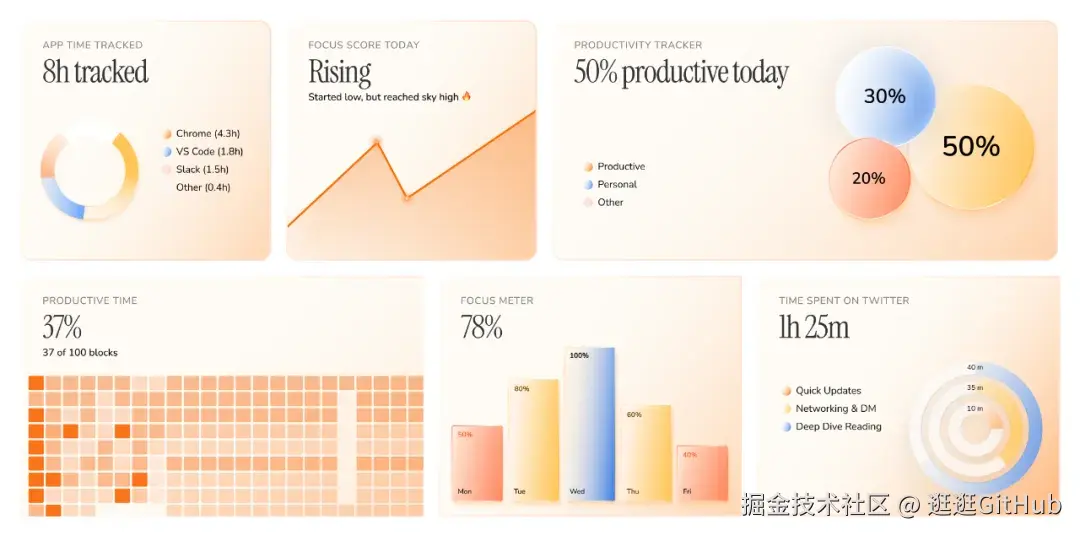
03、如何使用
你可以前往 GitHub Release 页面 获取最新的 Dayflow.dmg,直接安装就行了。 可以自己 clone 一下,安装 Xcode 15+ 在运行配置中添加 GEMINI_API_KEY 环境变量。 也支持 ollama 本地模型。
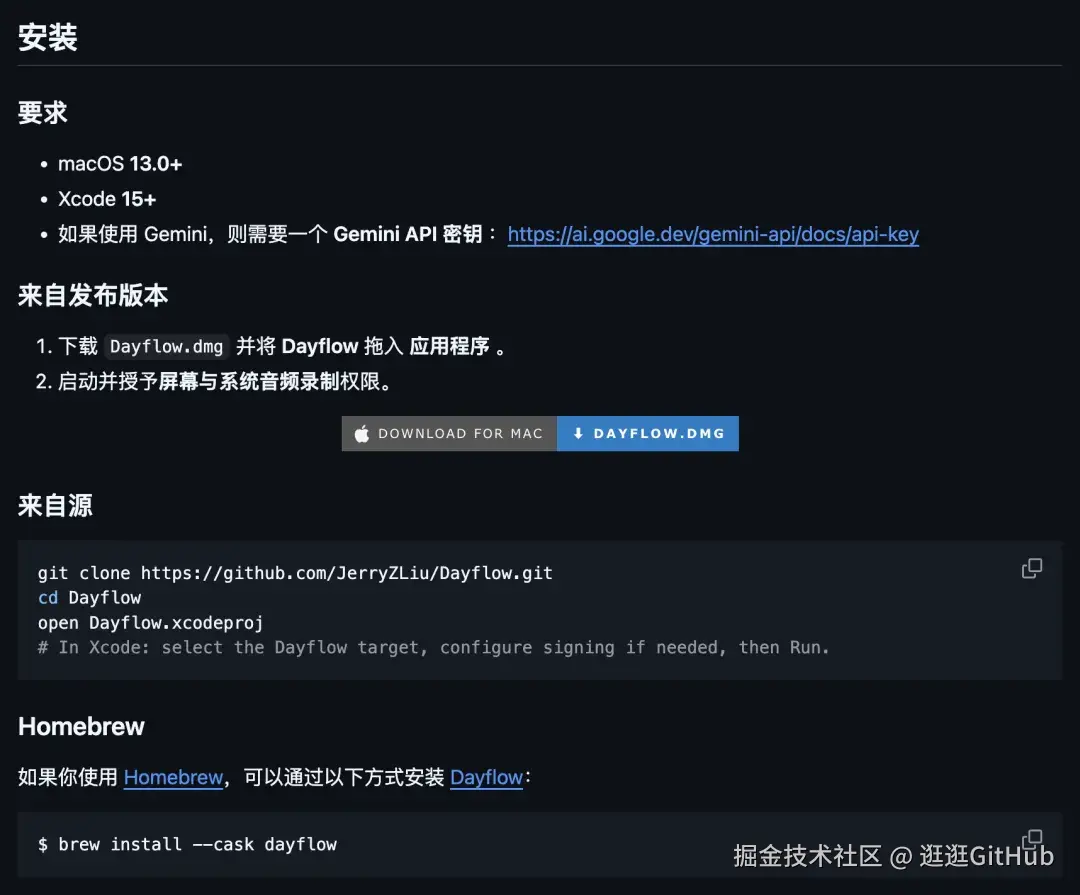
首次使用后,录制文件默认存储在 ~/Library/Application Support/Dayflow/目录下。如需重置数据,只需退出应用并删除该文件夹即可。
arduino
项目地址:https://github.com/JerryZLiu/Dayflow